
自作ショートカットキーを作成しているショートカッターの私が「知名度は低そうだけど、しかし使える」ショートカットキーを紹介していきます。
続きを読む
会社のPCと自宅のSurfaceのExcelのリボンとクイックアクセスツールバーの設定を共有しようと思い、「意外と知られてないんじゃないかな?」と思い、ご紹介いたします。
準備すべきものはインポート用ファイルが必要になります。
会社PCから以下の順序でインポート用ファイルを作成します。
①ファイル→②オプション→③リボンのユーザ設定→④インポート/エクスポート→⑤インポート用ファイルの作成!
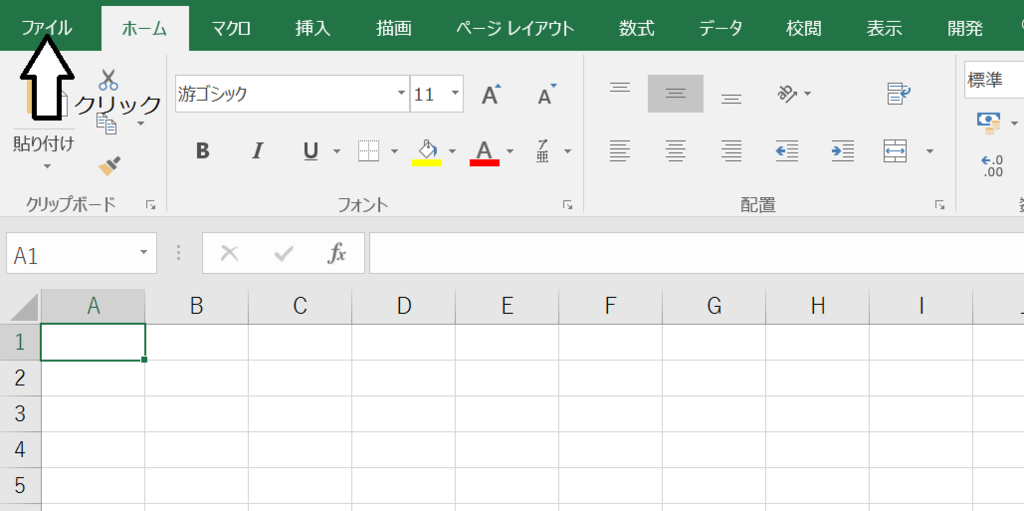
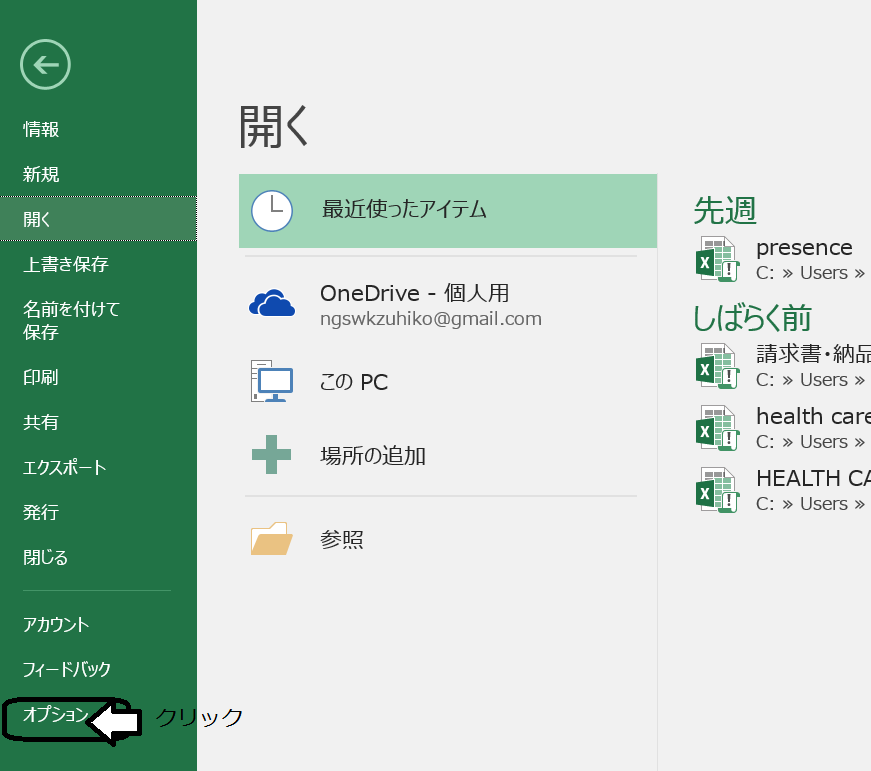
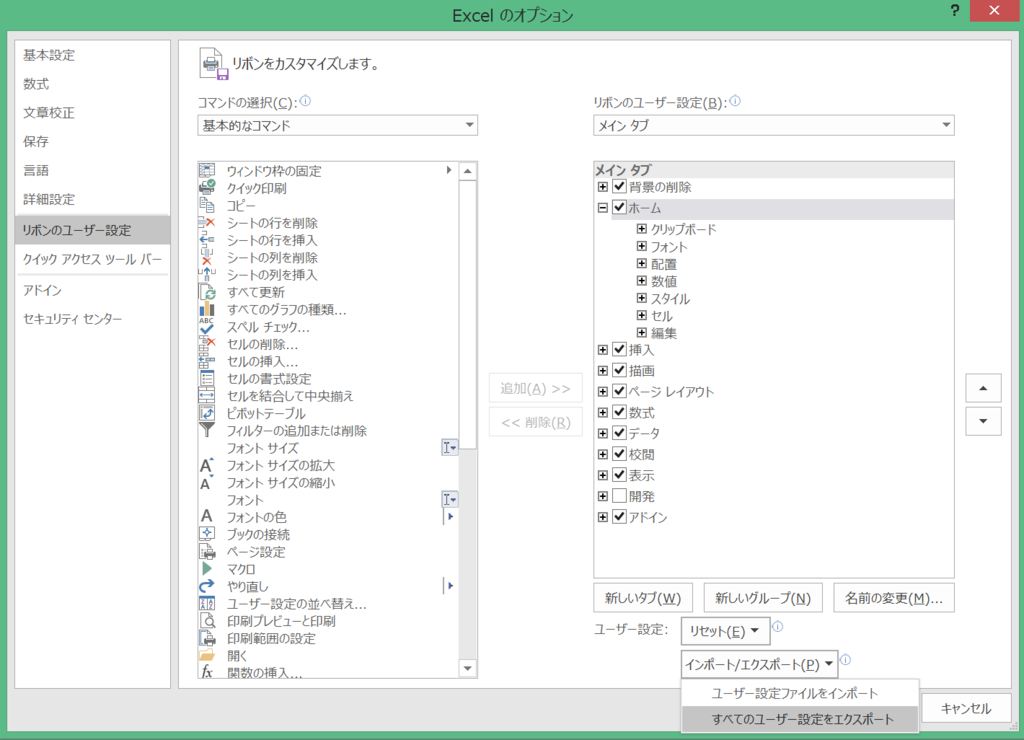
当然、フラッシュメモリやオンラインストレージ等でインポート用ファイルを自宅に運び、上記の画面でインポートを行います。

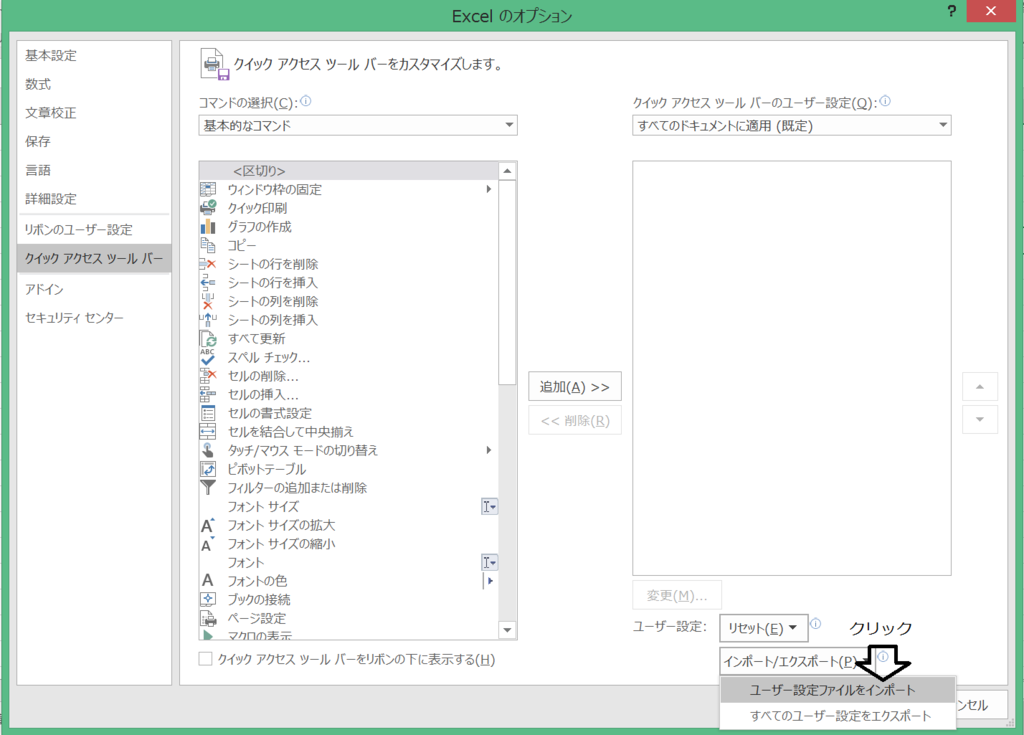
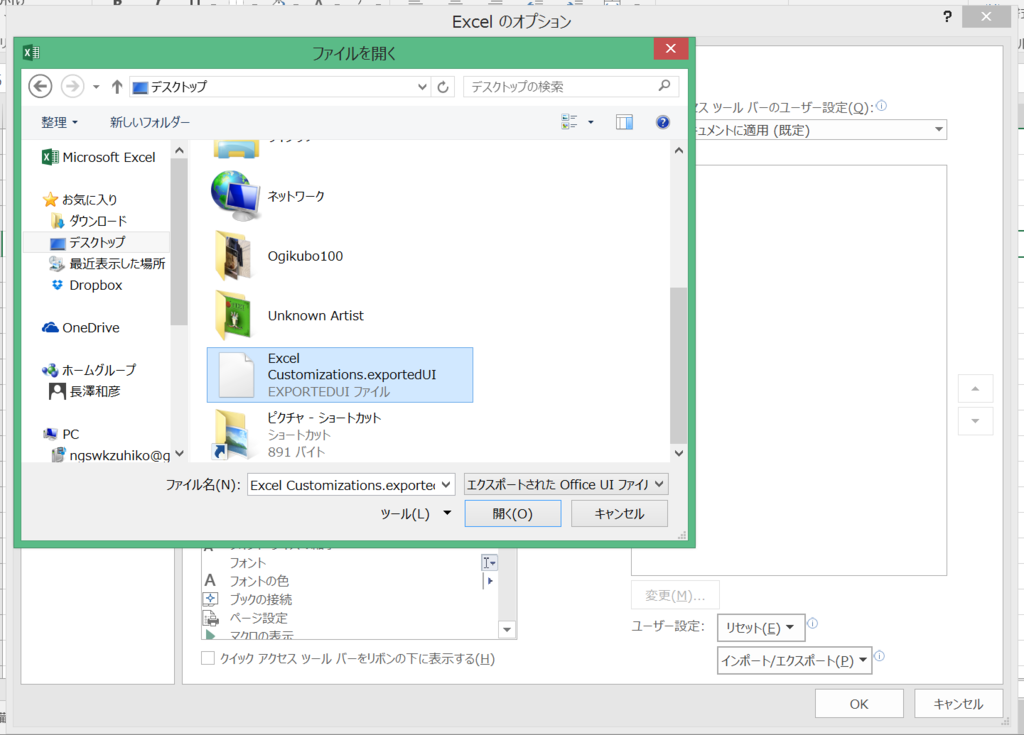
デスクトップ上にあるインポート用ファイルを選択し、
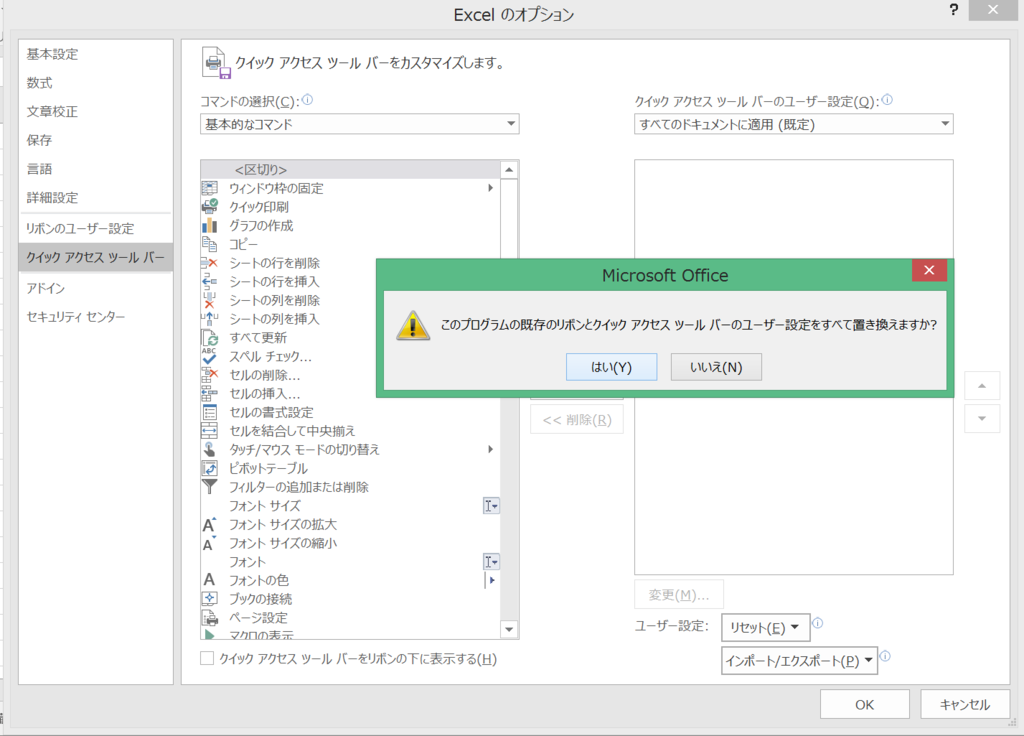
はい(Y)を選択すると、
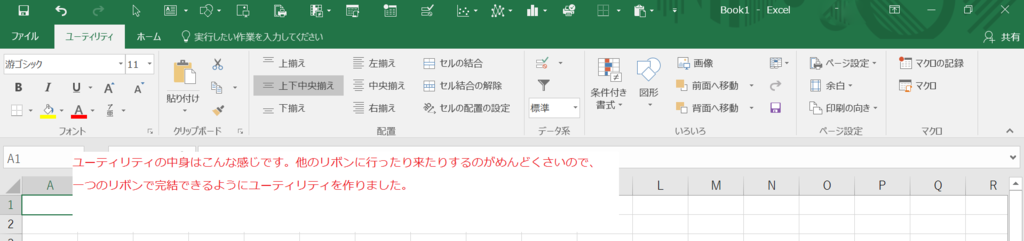
こんな感じ。無事、会社PCの設定が共有されています。リボンとクイックアクセスツールバーが圧倒的に変わりました。
私はクイックアクセスツールバーとリボンをかなり作り込んでいるので、この設定でないと作業したくないレベルです。
特にリボン。画像にも記載していますが、自分のやりたい機能を探すためにリボンを行ったり来たりするのが面倒なので「一つのリボンに集約」しています。
▼リボンの集約方法についてはこちらから
ちなみにクイックアクセスツールバーの設定はこんな感じです。
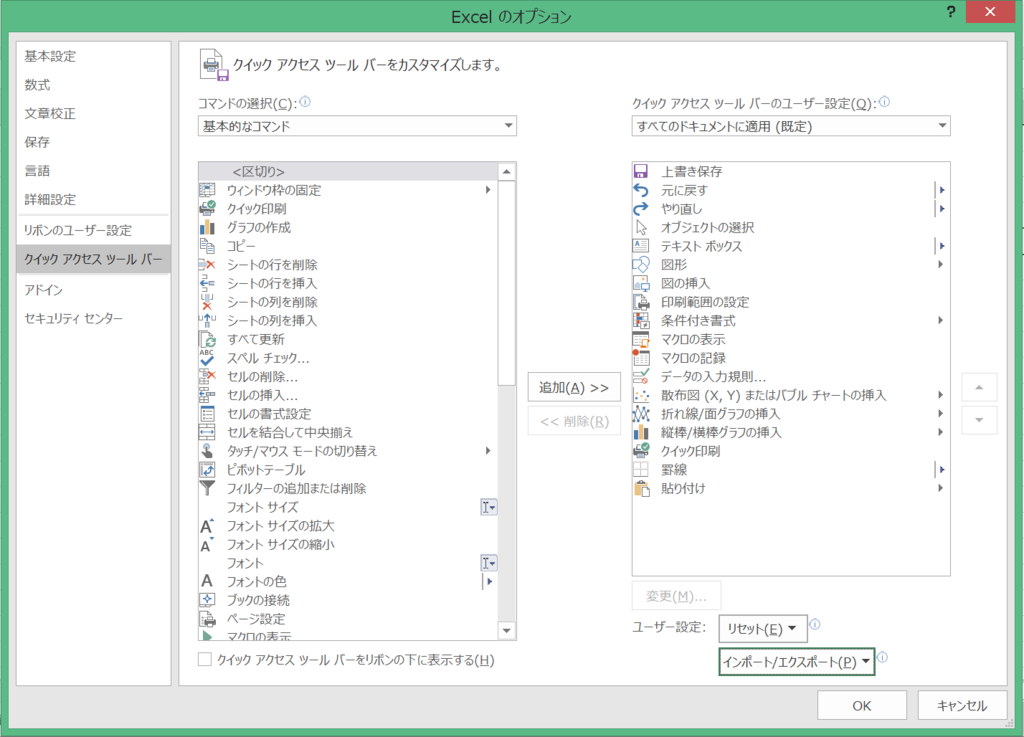
自作リボン(ユーティリティ)とクイックアクセスツールバーを合わせると私の使用範囲であれば95%ホーム画面から移動せずに作業することができます!
一回設定するのは面倒ですが、一回設定してしまえば繰り返し使えますし、エクスポート→インポートにより端末の違いも解消できますし、オススメです。
Sub 練習()
Range("a1").
End sub
条件①Sub~End subの間にカーソルがある、条件②アクティブウィンドウである
以上の2つの条件を満たしていればF5を押すことで編集中のマクロを実行することができる!便利!知ってると知らないだとかなり違う!
いちいち図形に登録して、それを押して動作確認してましたが、このF5の方が断然楽ですね!
Exit For【繰返しループを途中で終了できる機能】の使用法を理解したので、使用例を4例、下記に記録しておきます。
続きを読むたった1日で即戦力になるExcelの教科書、1780円+税
わずか5分で成果を上げる実務直結のExcel術、1280円+税
以上の2点を読みました。
新たに知ったことをテキストで伝わるであろう範囲で下記に記します。
1.ファイル→オプション→文章校正にオートコレクトという機能があり、「修正文字列」と「修正後文字列」を設定すると修正文字列が入力されると同時に修正後文字列に置換してくれる。
→Windowsに標準搭載されている単語登録に比べてスペースキーで探す手間がなくなるので作業効率がより改善される。
2.SUMは該当範囲の足し算だがPRODUCT関数は該当範囲の掛け算を実行する。
3.&と同様の機能を持つ関数がCONCATENATE関数。
4.ROW関数、COLUMN関数で対象とするセルの行番号、列番号を返す。
5.TEXT関数で"aaa"で日、"aaaa"で日曜日となる。
6.CHAR関数は数字をアルファベットで返す。
7.条件付き式で、=MOD(ROW(),2)=1で偶数行に条件が適合されたことになる。
1.セルの書式設定でユーザ定義で「;;;」とするとそのセルを非表示にすることができる。
2.①セルの範囲には名称を定義することができる。②indirect(定義した名称)とすることで範囲を指定してくれる。
3.MATCH関数は、指定したデータを検索し、その範囲内で何個目にあるのかを返す関数。使用例:MATCH(検索するデータ、範囲、0)
4.OFFSET関数は起点からセルの参照先を任意に指定することができる。
使用例:OFFSET(開始するセル、移動する行数、移動する列数、範囲として定義する高さの数、範囲として定義する幅の数)
5.クリップボードとは、コピーしたものを蓄積して、必要に応じてそれを張り付けられる機能。
(直前にコピーしたもの以外でもクリップボードに残っていればいつでも貼り付けることができる。)
6.マクロの名称をauto_openとすることでそのファイルを起動すると同時にそのマクロが起動するようにすることができる。
緑字は個人的に新たな発見の中でも今後の実務に効果を与えそうなものとしてチョイスしたものです。
row、column、offset、matchあたりの知ってる人なら知ってるレベルの関数を知らなかったので、まだまだExcel知識が浅いんだなと感じました。
関数でさえ有効に使えるやつを知らないというのはいただけない。
自称・エクセル通としていただけない。
そういう意味でもう2冊は最低買って勉強します。
合計¥3,000超のコストを支払って得た知識は13個。
コスパにするとあまり良くないように思います。
趣味を兼ね備えているのでよしとします。
エクセルの特性(技術というものの特性)として一度習得すれば未来永劫、
繰り返し使用できる面があるので得た知識13個をフル活用+αして実利を生み出したいです。
時間的コスパはかなり低いように思えます。絵があるとはいえ、200ページ超の書籍を2冊読んで自分にとって有意な情報が13個だけとはなかなかきつい…。
時間的コスパで述べたように、極めるということは極めるに近づくにあたって時間的コスパは二次関数的に悪化するように思います。
僕は2冊の本を読んだ結果、知らないことがまだあると感じたので、もう2冊は買って読む予定ですが、今回読んだ2冊で得た知識が次の2冊にも記述されているでしょう。
そうなると、次の2冊ではもっと時間的コスパは悪くなるし、読んでる時の発見率が下がるため、つまらないと感じる時間を過ごしがちになると思います。
でも、極めるということはそういうことなんだと思います。成果を出すのに必要な労力が徐々に、徐々に増えていく。徐々に、徐々に努力が報われなくなる。徐々に、徐々に苦しくなる。
そのときに諦めるのか、踏みとどまるのかが分岐点だと思います。別に諦めたっていいと思います。コスパ論で言えば、むしろExcel以外別のところに力を注いだほうが時間的、金銭的にコスパがいいと思います。知識・経験の浅い分野なら、努力すれば努力しただけ成果が出るわけだし…。
でも僕は、Excelだけは人より秀でていたい。確固たる技術を習得したい。常に習得する努力をする姿勢でいたい。
だから続けます。僕の中で人生という単位で向き合って行きたいと思っています。どんなにコスパが悪くても、努力が報われなくても、僕はExcelの可能性を追及して、Excelの中に新しさを発見することを続けたいと思っています。
できない、できない、できない、できない、そして、できた。こうやって挑戦する分野として僕はExcelを選びました。

Excelの話なんですけど、マクロをショートカットキーとして登録できるってご存じでしょうか?

配列や変更の検討の余地は十二分にあると思いますが、とりあえずやりたいなと思っていたExcel活用が一段落して嬉しいです。マウスとキーボードの切り替えるときの時間、思考の消耗はできるだけ少なくしていくことが仕事の成果につながると信じていますし、自分の設定したExcelとそうじゃないExcelだと全然スピード感が全然違うのを実感しています。
エクセルを改善したので報告したいと思います。
僕はマウス←→キーボードの切り替え作業は作業効率が落ちるので嫌いです。自分と成果物の質のために切り替えなくていいように日々考えている次第です!
今回の改善内容は【ホイールを使用せずに表示倍率を変更する】です。
続きを読むまずは以下にExcelのルーツを…
